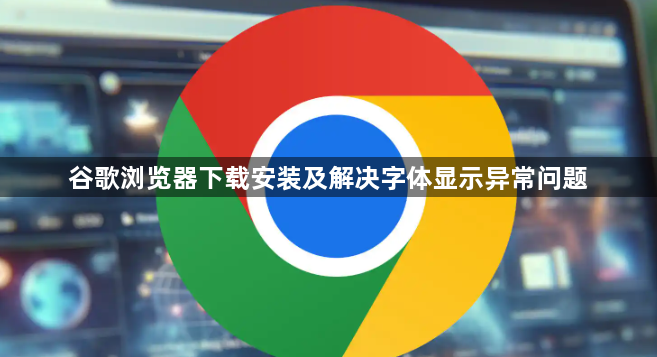详情介绍
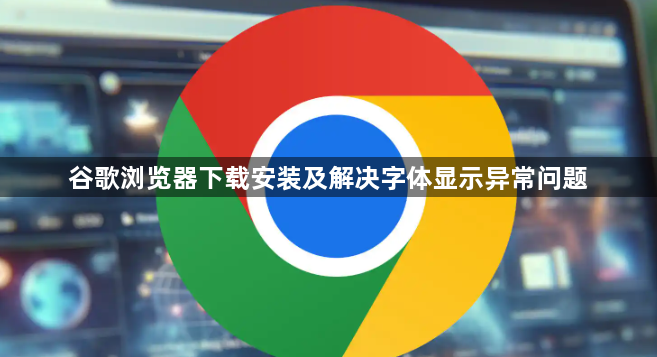
以下是谷歌浏览器下载安装及解决字体显示异常问题的方法:
一、谷歌浏览器下载安装
1. 访问官网下载:打开浏览器,输入谷歌官网地址(https://www.google.com/intl/zh-CN/chrome/),进入官网后,根据操作系统(如Windows、Mac、Linux等)选择对应的版本进行下载。
2. 安装过程:下载完成后,找到安装文件,双击运行。按照提示完成安装步骤,如接受用户协议、选择安装路径等。若希望将Chrome设置为默认浏览器,可在安装过程中勾选相应选项。
二、解决谷歌浏览器字体显示异常问题
1. 检查字体设置:在浏览器右上角点击三个点图标,选择“设置”,在左侧菜单中点击“外观”,查看字体大小和字体类型是否合适,可尝试调整字体大小或更换其他字体。
2. 清除缓存:在浏览器右上角点击三个点图标,选择“更多工具”,然后点击“清除浏览数据”。在弹出的窗口中,选择清除缓存的数据范围,如图片、文件等,点击“清除数据”按钮,等待清除完成。
3. 更新浏览器:点击右上角三个点图标,选择“帮助”,再点击“关于Google Chrome”,浏览器会自动检查更新并安装,更新完成后重启浏览器,再次尝试查看字体是否正常。
4. 检查插件冲突:在浏览器右上角点击三个点图标,选择“更多工具”,然后点击“扩展程序”,进入扩展程序管理页面。逐个禁用已安装的插件,然后刷新页面查看字体是否恢复正常,以确定是否是某个插件导致的字体显示异常。
5. 安装缺失字体:如果字体显示为方框,可能是缺少相关字体。可通过网上搜索下载所需字体,然后双击字体文件进行安装,安装完成后重启浏览器。
6. 恢复默认设置:在浏览器右上角点击三个点图标,选择“设置”,在页面底部找到“高级”选项并展开,然后在最下方找到“重置和清理”部分,点击“重置为原始默认设置”,确认重置后,浏览器会恢复到初始状态,字体显示也可能随之恢复正常。